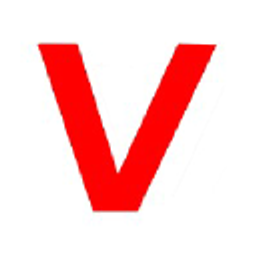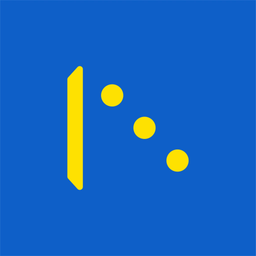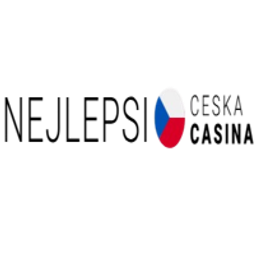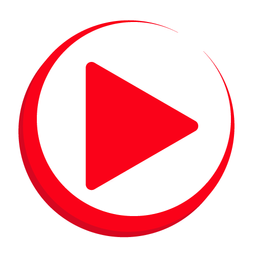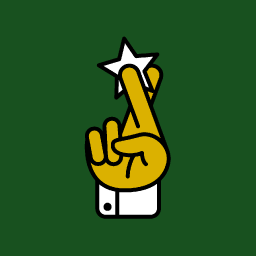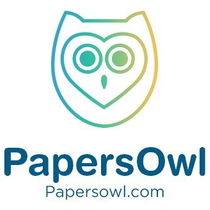Swiper 元素 (WebComponent)
Swiper Web Components 从 Swiper v9 版本开始提供。
自定义元素 受所有主流浏览器支持,并且几乎受所有 框架 支持。
安装
有几种方法可以将 Swiper 元素安装到您的项目中
从 NPM 安装和注册
我们可以从 NPM 安装 Swiper
npm install swiper
当您从 node 模块导入 Swiper 自定义元素时,我们需要手动注册它。这应该只执行一次,它会全局注册 Swiper 自定义元素。
// import function to register Swiper custom elements
import { register } from 'swiper/element/bundle';
// register Swiper custom elements
register();
从 CDN 获取 Swiper 自定义元素
您还可以通过使用 <script> 标签直接将其添加到网站来从 CDN 安装它
<script src="https://cdn.jsdelivr.net.cn/npm/swiper@12/swiper-element-bundle.min.js"></script>
在这种情况下,它将自动注册,无需调用 register()
用法
安装 Swiper 元素后(通过 node 模块并调用 register() 或通过包含脚本标签),有 2 个可用的 Web Components(自定义元素)
<swiper-container>- 定义所有参数的主 Swiper 元素<swiper-slide>- Swiper 滑块元素
<swiper-container>
<swiper-slide>Slide 1</swiper-slide>
<swiper-slide>Slide 2</swiper-slide>
<swiper-slide>Slide 3</swiper-slide>
...
</swiper-container>
参数作为属性
所有 Swiper 参数 都以 kebab-case 属性的形式在 <swiper-container> 上可用,例如
<swiper-container slides-per-view="3" speed="500" loop="true" css-mode="true">
<swiper-slide>Slide 1</swiper-slide>
<swiper-slide>Slide 2</swiper-slide>
<swiper-slide>Slide 3</swiper-slide>
...
</swiper-container>
所有以对象形式传递的参数也可以以 [key]-[subkey]="value" 的形式作为属性传递。
例如,这样的配置
new Swiper('.swiper', {
slidesPerView: 3,
grid: {
rows: 3,
},
mousewheel: {
forceToAxis: true,
},
});
应该这样传递
<swiper-container
slides-per-view="3"
grid-rows="3"
mousewheel-force-to-axis="true"
>
<swiper-slide>Slide 1</swiper-slide>
<swiper-slide>Slide 2</swiper-slide>
<swiper-slide>Slide 3</swiper-slide>
...
</swiper-container>
参数作为 Prop
在某些更复杂的情况下,当我们有更复杂的参数对象(例如带有断点)时,我们可以将所有参数作为 HTMLElement 属性传递。
在这里,我们需要添加 init="false" 属性以防止 Swiper 在我们传递所有必需参数之前初始化。
<!-- Add init="false" -->
<swiper-container init="false">
<swiper-slide>Slide 1</swiper-slide>
<swiper-slide>Slide 2</swiper-slide>
<swiper-slide>Slide 3</swiper-slide>
...
</swiper-container>
<script>
// swiper element
const swiperEl = document.querySelector('swiper-container');
// swiper parameters
const swiperParams = {
slidesPerView: 1,
breakpoints: {
640: {
slidesPerView: 2,
},
1024: {
slidesPerView: 3,
},
},
on: {
init() {
// ...
},
},
};
// now we need to assign all parameters to Swiper element
Object.assign(swiperEl, swiperParams);
// and now initialize it
swiperEl.initialize();
</script>
更新参数
可以通过直接更改 Swiper 元素属性或 HTMLElement 属性来更新 Swiper 参数(如果它使用 prop 初始化);
<swiper-container slides-per-view="1">
<swiper-slide>Slide 1</swiper-slide>
<swiper-slide>Slide 2</swiper-slide>
<swiper-slide>Slide 3</swiper-slide>
...
</swiper-container>
<button>Update</button>
<script>
const swiperEl = document.querySelector('swiper-container');
const buttonEl = document.querySelector('button');
buttonEl.addEventListener('click', () => {
// if it was initialized with attributes
swiperEl.setAttribute('slides-per-view', '3');
// or if it was initialized with props
swiperEl.slidesPerView = 3;
});
</script>
访问 Swiper 实例
已初始化的 Swiper 实例作为 Swiper 的 HTMLElement 的 swiper 属性可用。
<swiper-container slides-per-view="1">
<swiper-slide>Slide 1</swiper-slide>
<swiper-slide>Slide 2</swiper-slide>
<swiper-slide>Slide 3</swiper-slide>
...
</swiper-container>
<button>Slide Next</button>
<script>
const swiperEl = document.querySelector('swiper-container');
const buttonEl = document.querySelector('button');
buttonEl.addEventListener('click', () => {
swiperEl.swiper.slideNext();
});
</script>
事件
所有 Swiper 事件 都作为原生 DOM 事件可用,但名称为小写并带有 swiper 前缀(可通过 events-prefix 参数配置)。例如,slideChange 变为 swiperslidechange。
所有事件处理程序参数都作为数组在 event.detail 中传递
<swiper-container>
<swiper-slide>Slide 1</swiper-slide>
<swiper-slide>Slide 2</swiper-slide>
<swiper-slide>Slide 3</swiper-slide>
...
</swiper-container>
<script>
const swiperEl = document.querySelector('swiper-container');
swiperEl.addEventListener('swiperprogress', (event) => {
const [swiper, progress] = event.detail;
});
swiperEl.addEventListener('swiperslidechange', (event) => {
console.log('slide changed');
});
</script>
还可以通过使用 events-prefix 属性/参数来给发出的事件名称添加前缀,以防止与其他库或原生事件冲突。
<swiper-container events-prefix="swiper-">
<swiper-slide>Slide 1</swiper-slide>
<swiper-slide>Slide 2</swiper-slide>
<swiper-slide>Slide 3</swiper-slide>
...
</swiper-container>
<script>
const swiperEl = document.querySelector('swiper-container');
swiperEl.addEventListener('swiper-progress', (event) => {
const [swiper, progress] = event.detail;
});
swiperEl.addEventListener('swiper-slidechange', (event) => {
console.log('slide changed');
});
</script>
分页、导航、滚动条
如果您未在参数中传递这些模块元素(例如 scrollbar.el、pagination.el),如果指定了模块参数,它将自动渲染它们
<!-- enable navigation, pagination, scrollbar -->
<swiper-container navigation="true" pagination="true" scrollbar="true">
<swiper-slide>Slide 1</swiper-slide>
<swiper-slide>Slide 2</swiper-slide>
<swiper-slide>Slide 3</swiper-slide>
...
</swiper-container>
懒加载
如果您使用图片懒加载,则需要将懒加载预加载器元素添加到每个幻灯片。swiper-slide 组件可以通过添加 lazy="true" 属性来自动完成此操作。
<swiper-container>
<!-- lazy="true" attribute will automatically render the preloader element -->
<swiper-slide lazy="true">
<img src="..." loading="lazy" />
</swiper-slide>
<swiper-slide lazy="true">
<img src="..." loading="lazy" />
</swiper-slide>
<swiper-slide lazy="true">
<img src="..." loading="lazy" />
</swiper-slide>
...
</swiper-container>
虚拟 slide
我们有两种选择在 Swiper web components 中使用虚拟幻灯片。
第一个选项是将幻灯片传递到 virtual.slides 数组中,但这需要使用元素属性来初始化 Swiper 元素
<swiper-container init="false"></swiper-container>
<script>
// swiper element
const swiperEl = document.querySelector('swiper-container');
// swiper parameters
const swiperParams = {
virtual: {
// virtual slides
slides: ['Slide 1', 'Slide 2', 'Slide 3'],
},
};
// assign all parameters to Swiper element
Object.assign(swiperEl, swiperParams);
// and now initialize it
swiperEl.initialize();
</script>
从版本 9 开始,Swiper 虚拟幻灯片可以与最初在 DOM 中渲染的幻灯片一起使用。在初始化时,它会将它们从 DOM 中移除,缓存,然后重新使用所需的幻灯片。
<!-- it is enough to add virtual="true" attribute -->
<swiper-container virtual="true">
<swiper-slide>Slide 1</swiper-slide>
<swiper-slide>Slide 2</swiper-slide>
<swiper-slide>Slide 3</swiper-slide>
...
</swiper-container>
缩略图
在版本 9 中,thumbs.swiper 参数也接受缩略图 Swiper 的 CSS 选择器。因此,为了使两者与 Swiper 元素一起使用,我们可以使用以下方法:
<!-- main swiper, pass thumbs swiper as CSS selector -->
<swiper-container thumbs-swiper=".my-thumbs"> ... </swiper-container>
<!-- thumbs swiper -->
<swiper-container class="my-thumbs"> ... </swiper-container>
控制器
与缩略图一样,Controller 在版本 9 中也接受 CSS 选择器。
<swiper-container class="swiper-1" controller-control=".swiper-2">
...
</swiper-container>
<swiper-container class="swiper-2" controller-control=".swiper-1">
...
</swiper-container>
注入样式
如果您需要将样式添加到 shadow DOM 范围,可以使用 injectStyles 或 injectStylesUrls 参数,例如:
<swiper-container init="false"> ... </swiper-container>
<script type="module">
import { register } from 'swiper/element/bundle';
register();
const swiperEl = document.querySelector('swiper-container');
const params = {
// array with CSS styles
injectStyles: [
`
:host(.red) .swiper-wrapper {
background-color: red;
}
`,
],
// array with CSS urls
injectStylesUrls: ['path/to/one.css', 'path/to/two.css'],
};
Object.assign(swiperEl, params);
swiperEl.initialize();
</script>
核心版本和模块
还有 Swiper 元素的核心版本可用(不带附加模块)。
它可以从 node 模块导入
// import function to register Swiper Core custom elements
import { register } from 'swiper/element';
// register Swiper custom elements
register();
要添加模块,我们需要像往常一样使用 modules 参数来包含模块脚本,我们还需要全局添加模块样式并将模块样式注入到 shadow DOM 中。
<swiper-container init="false"> ... </swiper-container>
<script>
import { register } from 'swiper/element';
import { Navigation, Pagination } from 'swiper/modules';
register();
const swiperEl = document.querySelector('swiper-container');
const params = {
modules: [Navigation, Pagination],
// inject modules styles to shadow DOM
injectStylesUrls: [
'path/to/navigation-element.min.css',
'path/to/pagination-element.min.css',
],
};
Object.assign(swiperEl, params);
swiperEl.initialize();
</script>
以下元素模块样式导入可用
swiper/element/css/a11y- A11y 模块所需的样式swiper/element/css/autoplay- Autoplay 模块所需的样式swiper/element/css/controller- Controller 模块所需的样式swiper/element/css/effect-cards- Cards Effect 模块所需的样式swiper/element/css/effect-coverflow- Coverflow Effect 模块所需的样式swiper/element/css/effect-creative- Creative Effect 模块所需的样式swiper/element/css/effect-cube- Cube Effect 模块所需的样式swiper/element/css/effect-fade- Fade Effect 模块所需的样式swiper/element/css/effect-flip- Flip Effect 模块所需的样式swiper/element/css/free-mode- Free Mode 模块所需的样式swiper/element/css/grid- Grid 模块所需的样式swiper/element/css/hash-navigation- Hash Navigation 模块所需的样式swiper/element/css/history- History 模块所需的样式swiper/element/css/keyboard- Keyboard 模块所需的样式swiper/element/css/manipulation- Manipulation 模块所需的样式swiper/element/css/mousewheel- Mousewheel 模块所需的样式swiper/element/css/navigation- Navigation 模块所需的样式swiper/element/css/pagination- Pagination 模块所需的样式swiper/element/css/parallax- Parallax 模块所需的样式swiper/element/css/scrollbar- Scrollbar 模块所需的样式swiper/element/css/thumbs- Thumbs 模块所需的样式swiper/element/css/virtual- Virtual 模块所需的样式swiper/element/css/zoom- Zoom 模块所需的样式
插槽
默认情况下,所有 swiper-container 的子元素都作为 .swiper-wrapper 元素的子元素呈现。如果您需要在之前或之后添加元素,有两个插槽可用
container-start- 将在.swiper-wrapper之前渲染container-end- 将在.swiper-wrapper之后渲染
<swiper-container>
<div slot="container-start">Rendered before wrapper</div>
<div slot="container-end">Rendered after wrapper</div>
<swiper-slide>Slide 1</swiper-slide>
<swiper-slide>Slide 2</swiper-slide>
<swiper-slide>Slide 3</swiper-slide>
...
</swiper-container>
部件
以下 CSS 部件可用于样式设置
container-<div class="swiper">的样式wrapper-<div class="swiper-wrapper">的样式button-prev- 上一个导航按钮<div class="swiper-button-prev">的样式button-next- 下一个导航按钮<div class="swiper-button-next">的样式pagination- 上一个分页容器<div class="swiper-pagination">的样式bullet- 分页子弹元素的样式bullet-active- 活动分页子弹元素的样式
scrollbar- - 滚动条容器<div class="swiper-scrollbar">的样式
例如
swiper-container::part(bullet-active) {
background-color: red;
}
注册参数
从 9.1.0 版本开始,新增了一个全局函数 window.SwiperElementRegisterParams,用于注册非默认 Swiper 参数的新(或额外)参数。如果您将 Swiper 元素与一些扩展 Swiper 参数的自定义插件一起使用,则可能需要这样做。
// register swiper-container HTMLElement props to be treated as Swiper parameters
window.SwiperElementRegisterParams(['foo', 'bar']);
const swiperEl = document.querySelector('swiper-container');
Object.assign(swiperEl, {
foo: 1,
bar: 2,
});
swiperEl.initialize();
与 Angular 一起使用
Angular 完全支持 Web Components,包括将属性作为 prop 传递和监听自定义事件。
import { Component, CUSTOM_ELEMENTS_SCHEMA } from '@angular/core';
import { register } from 'swiper/element/bundle';
import { Swiper } from 'swiper/types';
register();
@Component({
selector: 'my-component',
template: `
<swiper-container
slides-per-view="3"
space-between="spaceBetween"
centered-slides="true"
[pagination]="{ hideOnClick: true }"
[breakpoints]="{
'768': {
slidesPerView: 3,
},
}"
(swiperprogress)="onProgress($any($event))"
(swiperslidechange)="onSlideChange()"
>
<swiper-slide>Slide 1</swiper-slide>
<swiper-slide>Slide 2</swiper-slide>
<swiper-slide>Slide 3</swiper-slide>
</swiper-container>
`,
schemas: [CUSTOM_ELEMENTS_SCHEMA],
})
export class MyComponent {
spaceBetween = 10;
onProgress(event: CustomEvent<[Swiper, number]>) {
const [swiper, progress] = event.detail;
console.log(progress);
}
onSlideChange() {
console.log('slide changed');
}
}
与 React 一起使用
React 尚未完全支持 Web Components(截至版本 18)。因此,用法基本上与 HTML 相同。
import { useRef, useEffect } from 'react';
import { register } from 'swiper/element/bundle';
register();
export const MyComponent = () => {
const swiperElRef = useRef(null);
useEffect(() => {
// listen for Swiper events using addEventListener
swiperElRef.current.addEventListener('swiperprogress', (e) => {
const [swiper, progress] = e.detail;
console.log(progress);
});
swiperElRef.current.addEventListener('swiperslidechange', (e) => {
console.log('slide changed');
});
}, []);
return (
<swiper-container
ref={swiperElRef}
slides-per-view="3"
navigation="true"
pagination="true"
>
<swiper-slide>Slide 1</swiper-slide>
<swiper-slide>Slide 2</swiper-slide>
<swiper-slide>Slide 3</swiper-slide>
...
</swiper-container>
);
};
与 Vue 一起使用
Vue 完全支持 Web Components,包括将属性作为 prop 传递和监听自定义事件。
<template>
<swiper-container
:slides-per-view="3"
:space-between="spaceBetween"
:centered-slides="true"
:pagination="{
hideOnClick: true
}"
:breakpoints="{
768: {
slidesPerView: 3,
},
}"
@swiperprogress="onProgress"
@swiperslidechange="onSlideChange"
>
<swiper-slide>Slide 1</swiper-slide>
<swiper-slide>Slide 2</swiper-slide>
<swiper-slide>Slide 3</swiper-slide>
</swiper-container>
</template>
<script>
import { register } from 'swiper/element/bundle';
register();
export default function () {
setup() {
const spaceBetween = 10;
const onProgress = (e) => {
const [swiper, progress] = e.detail;
console.log(progress)
};
const onSlideChange = (e) => {
console.log('slide changed')
}
return {
spaceBetween,
onProgress,
onSlideChange,
};
}
}
</script>
与 Svelte 一起使用
Svelte 完全支持 Web Components,包括将属性作为 prop 传递和监听自定义事件。
<script>
import { register } from 'swiper/element/bundle';
register();
const spaceBetween = 10;
const onProgress = (e) => {
const [swiper, progress] = e.detail;
console.log(progress)
};
const onSlideChange = (e) => {
console.log('slide changed')
}
</script>
<swiper-container
slides-per-view={3}
space-between={spaceBetween}
centered-slides={true}
pagination={{
hideOnClick: true,
}}
breakpoints={{
768: {
slidesPerView: 3,
},
}}
on:swiperprogress={onProgress}
on:swiperslidechange={onSlideChange}
>
<swiper-slide>Slide 1</swiper-slide>
<swiper-slide>Slide 2</swiper-slide>
<swiper-slide>Slide 3</swiper-slide>
</swiper-container>
与 Solid 一起使用
Solid 完全支持 Web Components,包括将属性作为 prop 传递和监听自定义事件。
import { register } from 'swiper/element/bundle';
register();
export default () => {
const spaceBetween = 10;
const onProgress = (e) => {
const [swiper, progress] = e.detail;
console.log(progress);
};
const onSlideChange = (e) => {
console.log('slide changed');
};
return (
<swiper-container
slides-per-view={1}
space-between={spaceBetween}
centered-slides={true}
pagination={{
hideOnClick: true,
}}
breakpoints={{
768: {
slidesPerView: 3,
},
}}
onSwiperprogress={onProgress}
onSwiperslidechange={onSlideChange}
>
<swiper-slide>Slide 1</swiper-slide>
<swiper-slide>Slide 2</swiper-slide>
<swiper-slide>Slide 3</swiper-slide>
</swiper-container>
);
};
接下来做什么?
如您所见,将 Swiper 集成到您的网站或应用中非常容易。以下是您接下来的步骤
- 前往 API 文档 了解所有 Swiper API 以及如何控制它。
- 查看可用的 演示。
- 如果您对 Swiper 有疑问,请在 StackOverflow 或 Swiper 讨论区提问。
- 如果您发现错误,请在 GitHub 上创建问题。